Como transferir fotos de um iPhone para um dispositivo Android
"Tenho várias fotos de uma viagem no meu iPhone e quero compartilhar com meu amigo que tem um telefone Android, como transferir fotos do iPhone para o Android?"
Como os telefones iPhone e Android rodam sistemas operacionais totalmente diferentes, você não pode conectar dois dispositivos com um cabo e transferir fotos diretamente. Felizmente, há vários métodos para obter migração de fotos. Este guia explica esses métodos e como fazer em detalhes.
CONTEÚDO DA PÁGINA:
- Parte 1: Como transferir fotos ilimitadas do iPhone para o Android
- Parte 2: Como transferir fotos do iPhone para o Android com o serviço de nuvem
- Parte 3: Como transferir fotos do iPhone para o Android via e-mail
- Parte 4: Como transferir fotos do iPhone para o Android usando um computador
- Parte 5: Como transferir fotos do iPhone para o Android sem fio
Parte 1: Como transferir fotos ilimitadas do iPhone para o Android
Apeaksoft MobieTrans é um dos melhores softwares para transferir fotos de um iPhone para um telefone Android. Ele projeta recursos de nível profissional de uma forma que todos podem aprender rapidamente. Mais importante, ele transcodifica formatos de fotos de acordo com o dispositivo de destino automaticamente.
- Transfira fotos entre iOS e Android ou vice-versa facilmente.
- Visualize fotos para migração seletiva de dados.
- Transfira fotos em lote por meio de conexões físicas.
- Ofereça recursos de bônus, como gerenciamento de fotos.
- Suporta uma ampla variedade de iPhones e telefones Android.
Download seguro

Como transferir fotos do iPhone para o Android
Passo 1. Conecte o iPhone e o Android
Execute a melhor ferramenta de transferência de fotos assim que instalá-la no seu computador. Em seguida, conecte seu iPhone e seu telefone Android à mesma máquina com cabos compatíveis. Puxe para baixo a opção de dispositivo superior e selecione seu iPhone.
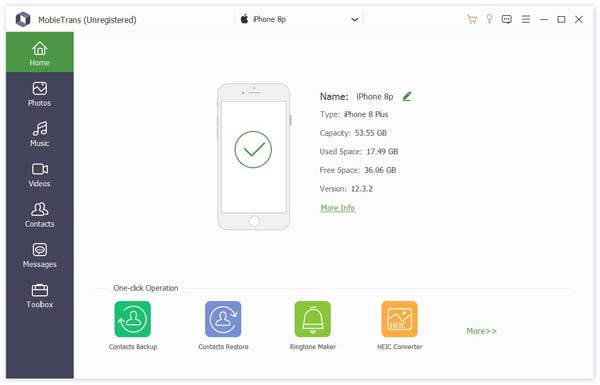
Passo 2. Visualizar fotos do iPhone
Depois que seu dispositivo for detectado, você pode visualizar as fotos no seu iPhone. Vá para o Fotos aba do lado esquerdo, escolha um álbum e visualize as fotos. Você também pode transferir músicas do iPhone para o Android.
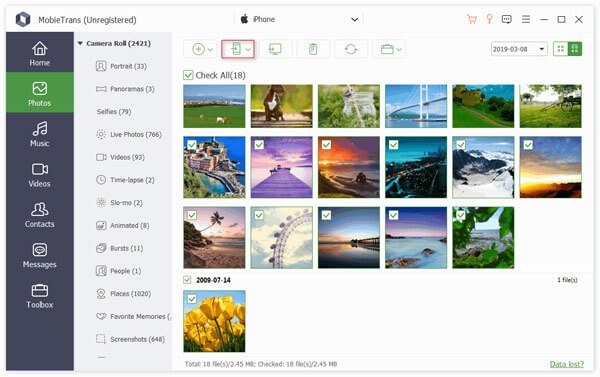
Passo 3. Transferir fotos do iPhone para o Android
Marque as caixas ao lado das fotos desejadas e clique no botão Telefone botão na faixa superior. Em seguida, selecione seu telefone Android para começar a transferir fotos. Durante o processo, mantenha dois dispositivos conectados ao seu computador.
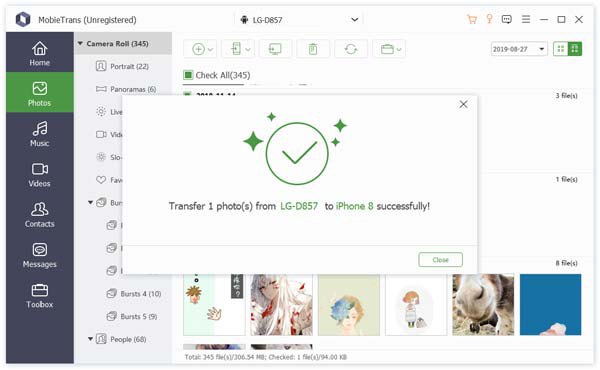
Parte 2: Como transferir fotos do iPhone para o Android com o serviço de nuvem
O serviço de nuvem é uma opção simples para transferir fotos do iPhone para o Android sem fio. O Google Fotos, por exemplo, é um serviço de nuvem popular disponível tanto no iOS quanto no Android. Ele fornece 15 GB de armazenamento gratuito para cada conta.
Passo 1. Conecte seu iPhone a uma conexão de internet.
Passo 2. Abra o aplicativo Google Fotos no seu iPhone e faça login na sua conta.
Passo 3. Agora, você tem dois métodos para enviar suas fotos:
Método 1: Toque no seu perfil, selecione Configurações do Google Fotos, pressione backupe ativar backup. Então todas as fotos irão para sua conta.
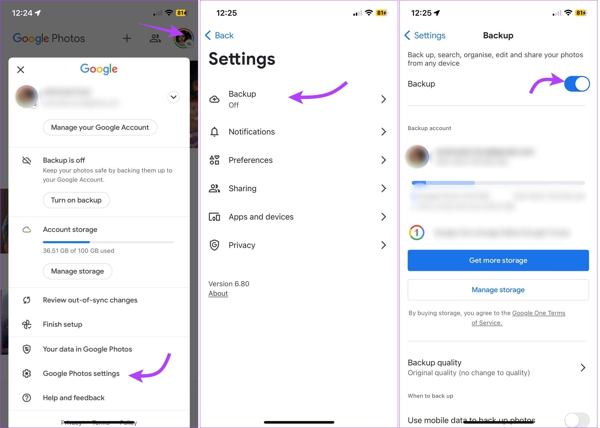
Método 2: Toque no botão + na parte superior do aplicativo Google Fotos. Pressione Selecione fotos, toque em cada foto que deseja sincronizar e toque em Adicionar.
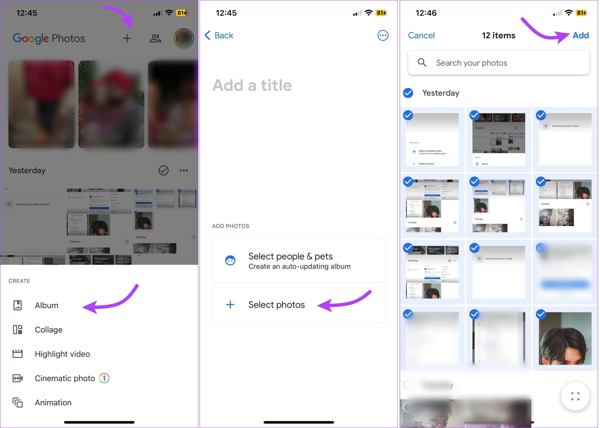
Passo 4. Abra o aplicativo Google Fotos no seu telefone Android e faça login na mesma conta. Então você pode visualizar todas as fotos do iPhone no Android.
Passo 5. Se você deseja baixar fotos para o Android, selecione-as, toque no Mais botão e pressione Baixar.
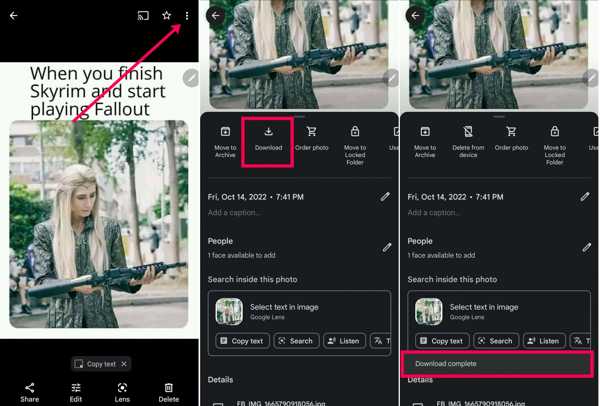
Parte 3: Como transferir fotos do iPhone para o Android via e-mail
O e-mail é outra maneira de transferir fotos de um iPhone para um telefone Android. No entanto, a maioria dos provedores de e-mail tem limitações de tamanho. O Gmail, por exemplo, permite que você envie um e-mail de até 25 MB. Portanto, dessa forma só é possível transferir várias fotos. Também é difícil transferir fotos grandes por e-mail.
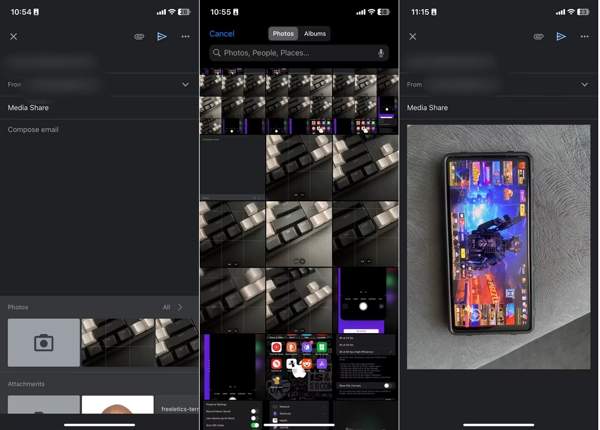
Passo 1. Execute o aplicativo Apple Mail no seu iPhone e crie um novo e-mail.
Passo 2. Digite seu endereço de e-mail no Para campo. Escreva um assunto. Toque no Anexo de arquivo botão, encontre e selecione as fotos desejadas no seu iPhone e clique no botão Submeter botão.
Passo 3. Mude para seu telefone Android, acesse seu endereço de e-mail e baixe o anexo de foto.
Nota:
Se você enviar fotos no formato HEIC, é provável que elas não abram no seu telefone Android sem a conversão de formato.
Parte 4: Como transferir fotos do iPhone para o Android usando um computador
Na verdade, você pode transferir fotos do iPhone para o Android com um computador. Com um cabo compatível, você pode acessar seu telefone Android no seu PC. O iCloud permite que você transfira fotos do iPhone para o PC. Dessa forma, não é necessário software extra.
Passo 1. Abra o aplicativo Ajustes no seu iPhone.
Passo 2. Toque no seu perfil, escolha iCloud, toque Fotose ativar Sincronize este iPhone. Quando seu iPhone estiver online, suas fotos serão sincronizadas com o iCloud.
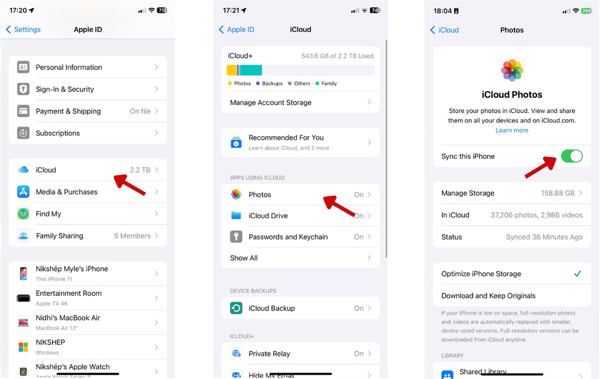
Passo 3. Acesse www.icloud.com em um navegador no seu computador e faça login com suas credenciais.
Passo 4. Clique Fotos, selecione as fotos que deseja transferir e clique em Baixar botão.
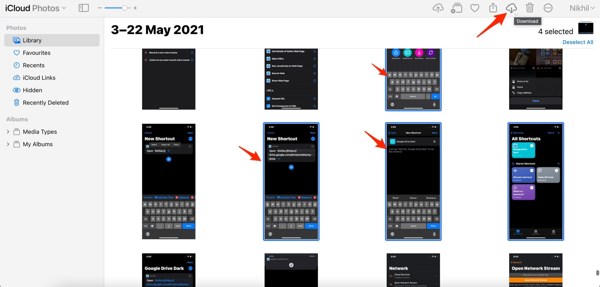
Passo 5. Vá para o seu Downloads pasta no seu disco rígido e descompacte as fotos.
Passo 6. Conecte seu telefone Android com um cabo USB e mova essas fotos para sua memória.
Parte 5: Como transferir fotos do iPhone para o Android sem fio
Existem aplicativos de transferência de arquivos de terceiros projetados para transferir fotos do iPhone para o Android sem problemas, como Send Anywhere, ShareIt, Zapya e mais. Usamos o Send Anywhere como exemplo para mostrar o fluxo de trabalho.
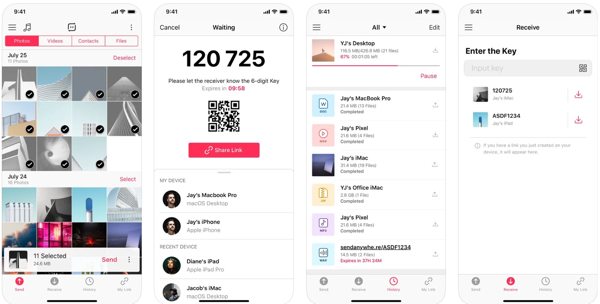
Passo 1. Abra o aplicativo de transferência de fotos no seu iPhone e no seu telefone Android. Entre no Submeter aba no iPhone e mude para o Recebimento aba no Android. Certifique-se de conectar os dois dispositivos a uma rede Wi-Fi.
Passo 2. Em seguida, vá para o Fotos item e selecione as fotos desejadas. Em seguida, toque no Submeter botão.
Passo 3. Então você verá um código de seis dígitos e um código QR. Insira o código de dígitos no Android ou escaneie o código QR com o Android para começar a transferência de fotos.
Nota:
Demora um pouco para concluir a transferência devido à conexão sem fio.
Conclusão
Agora, você deve entender como transferir fotos de um iPhone para um Android telefone com ou sem um computador. Os métodos sem fio, como e-mails, serviços de nuvem e aplicativos de transferência de dados, levam mais tempo para transferir fotos. As conexões físicas estão disponíveis para sincronizar uma grande coleção de fotos rapidamente, como o Apeaksoft MobieTrans. Se você tiver outros problemas relevantes a este tópico, sinta-se à vontade para deixar uma mensagem abaixo desta postagem.
Artigos Relacionados
Este tutorial ajuda você a transferir dados de um iPhone para um dispositivo Android em várias situações sem perder seus dados e arquivos.
Como transferir bate-papos do WhatsApp do iPhone para o Android? Aqui estão as melhores maneiras e guias passo a passo para concluir este trabalho em alguns minutos.
Se você adquirir um novo Samsung Galaxy S23 e quiser transferir notas do iPhone para ele, esta postagem compartilhará 7 maneiras de transferir notas do iPhone para o Android.
A sincronização do seu iMessage pausa de repente um dia, e você não sabe como consertar? Não se preocupe. Este artigo oferece quatro maneiras de consertar esse problema.

